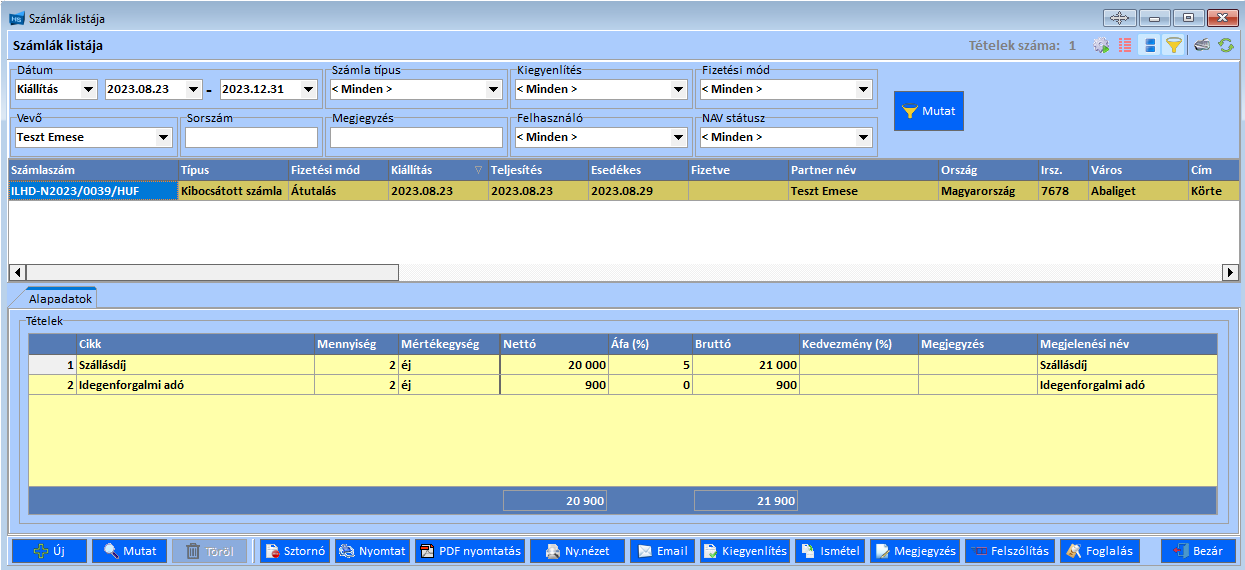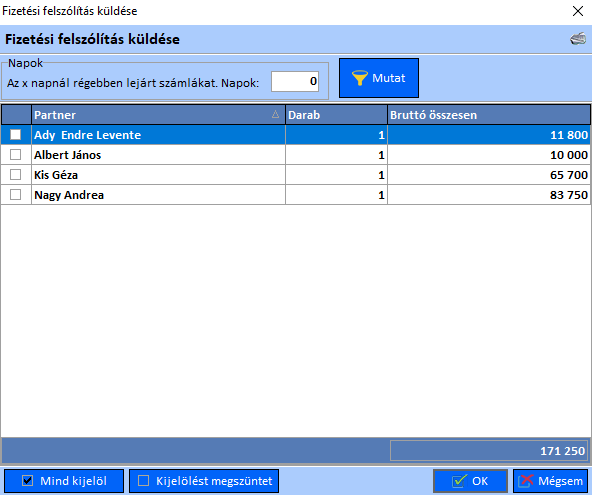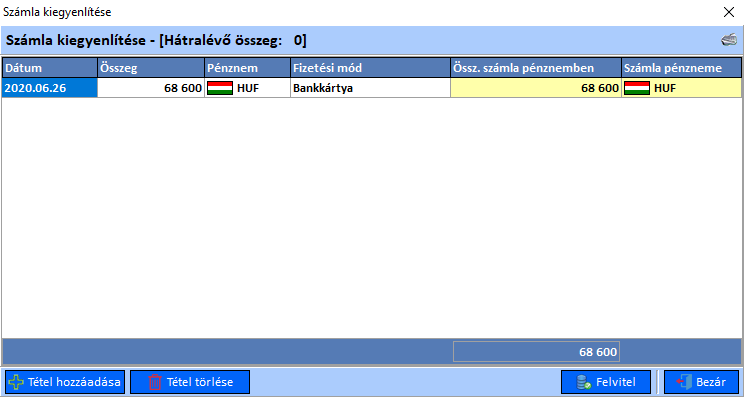„Hotelsystem/Számlák” változatai közötti eltérés
(→A táblázat fejlécei:) |
(→A táblázat fejlécei:) |
||
| 38. sor: | 38. sor: | ||
* '''Számla típusa''' Számla; | * '''Számla típusa''' Számla; | ||
* '''Státusz''' Lezárt, vagy Szerkeszthető (Ideiglenes számla esetén); | * '''Státusz''' Lezárt, vagy Szerkeszthető (Ideiglenes számla esetén); | ||
| − | * '''Nyitott késedelmes napok száma''' | + | * '''Nyitott késedelmes napok száma'''; |
* '''Megjegyzés''' a számla ablakán a Belső megjegyzés mezőbe beírt szöveg; | * '''Megjegyzés''' a számla ablakán a Belső megjegyzés mezőbe beírt szöveg; | ||
| − | * Előleg befizetés esetén készített számla '''rögzítés típusa''' Előleg befizetés, vagy kézi számla esetén készített számla rögzítés típusa Kézi rögzítés, vagy foglalásból készített számla rögzítés típusa Check out blokk alapján rögzített | + | * Előleg befizetés esetén készített számla '''rögzítés típusa''' Előleg befizetés, vagy kézi számla esetén készített számla rögzítés típusa Kézi rögzítés, vagy foglalásból készített számla rögzítés típusa Check out blokk alapján rögzített; |
| − | *Beküldés státusz | + | * '''Beküldés státusz'''ai Nem küldendő, Beküldésre vár, Beküldve, Elfogadva, Hiba; |
| − | *Nav státusz | + | * '''Nav státusz'''ai DONE (ELFOGADVA), ABORTED (VISSZAUTASÍTVA), PROCESSING (FELDOLGOZÁS ALATT), RECEIVED (BEKÜLDVE); |
| − | *Terminál, | + | * '''Elektronikus''' mező értéke, akkor igen, ha a számla e-számla; |
| − | + | * további technikai adatok '''Terminál''', '''Épület''', '''Módosította''', '''Módosítás időpontja'''. | |
| − | |||
| − | |||
| − | A táblázat bármelyik cellájára duplán kattintva | + | A táblázat bármelyik cellájára duplán kattintva előugrik a táblázat aktívvá tett cella sorához tartozó számla Számla ablaka. |
===Számlatípusok magyarázata:=== | ===Számlatípusok magyarázata:=== | ||
A lap 2023. augusztus 23., 12:34-kori változata
Tartalomjegyzék
Számlák listája ablak:
Pénzügy/Számlák… menüpont aktiválásával a Számlák listája ablak jelenik meg. Ez az ablak a felhasználó által beállított szűrési feltételeknek megfelelő számlákat listázza ki.
Az ablak
- felső részében
- a szűrési feltételeket lehet beállítani,
- törzsében
- a feltételeknek eleget tevő számlák jelennek meg táblázatba foglalva,
- alsó részében
- az Alapadatok adatlap: a kijelölt számlához tartozó tételeket tartalmazza,
- és a gombsor található.
Szűrési feltételek:
- Dátum, melynek státusza lehet Kiállítás, Teljesítés, Esedékes;
- Számla típusa lehet Egyszerűsített számla vagy Számla;
- Kiegyenlítés lehet Kiegyenlítetlen (ki lesz fizetve) vagy Kiegyenlített (ki van fizetve);
- Fizetési mód lehet Átutalás, Bankkártya, Előleg felhasználás, Készpénz, SZÉP kártya, + saját fizetési mód (pl.: SimplepPay);
- Vevő a Partnerlistából kiválasztott magánszemély vagy cég;
- Sorszám mezőbe írt számla számlaszáma alapján lehet keresni;
- Megjegyzés;
- Felhasználó a Beállítások / Jogosultságok / Felhasználók ablakban rögzített felhasználók közül lehet választani;
- NAV státusz, mely lehet Beküldésre vár, Beküldve, Elfogadva, Érvénytelenítve, Hiba, Nem küldendő.
A feltétel beállítása után a Mutat gombot kell megnyomni, hogy a feltétek érvénybe lépjenek.
A táblázat fejlécei:
- Számlaszám (Sorszámok ablak beállítása szerint);
- Típus lehet Kibocsátott számla, Ideiglenes számla (még nem véglegesített, csak mentett), Sztornó számla, Sztornózott számla (Számlatípusok magyarázata);
- Fizetési mód lehet Átutalás, Bankkártya, Előleg felhasználás, Készpénz, SZÉP kártya, + saját fizetési mód;
- Kiállítás számla kiállításának dátuma / Teljesítés a számla teljesítésének dátuma / Esedékes a számlateljesítés esedékességének dátuma / Fizetve a fizetés teljesítésének dátuma;
- magánszemély, vagy cég adatai, mint Partner név, Ország, Irányítószám, Város, Cím, Adószám, Bankszámlaszám;
- fizetéssel kapcsolatos adatok, mint a fizetés Pénzneme, Nettó, Áfa, Bruttó a fizetés mérőszáma, Kedv. nettó a Kedvezményes nettó;
- Kiegyenlítés: Kiegyenlítetlen, Kiegyenlített;
- Példányszám: Hányszor volt nyomtatva a számla;
- Számla típusa Számla;
- Státusz Lezárt, vagy Szerkeszthető (Ideiglenes számla esetén);
- Nyitott késedelmes napok száma;
- Megjegyzés a számla ablakán a Belső megjegyzés mezőbe beírt szöveg;
- Előleg befizetés esetén készített számla rögzítés típusa Előleg befizetés, vagy kézi számla esetén készített számla rögzítés típusa Kézi rögzítés, vagy foglalásból készített számla rögzítés típusa Check out blokk alapján rögzített;
- Beküldés státuszai Nem küldendő, Beküldésre vár, Beküldve, Elfogadva, Hiba;
- Nav státuszai DONE (ELFOGADVA), ABORTED (VISSZAUTASÍTVA), PROCESSING (FELDOLGOZÁS ALATT), RECEIVED (BEKÜLDVE);
- Elektronikus mező értéke, akkor igen, ha a számla e-számla;
- további technikai adatok Terminál, Épület, Módosította, Módosítás időpontja.
A táblázat bármelyik cellájára duplán kattintva előugrik a táblázat aktívvá tett cella sorához tartozó számla Számla ablaka.
Számlatípusok magyarázata:
Ideiglenes számlatípus:
Technikailag akkor jön létre ideiglenes számlatípus, ha foglalás fizetésekor a megjelenő Számla ablak elemeinek beállítása után a Mentés gomb van aktiválva. Ilyenkor a Számlák listája ablak táblázatában az ehhez a számlához tartozó sor fehér hátterű, Számlaszáma nincs, a Típusa Ideiglenes számla, és az ekkor megnyitott Számla ablak adatai szerkeszthetők.
Kibocsátott számlatípus:
Technikailag akkor jön létre kibocsátott számlatípus, ha foglalás fizetésekor a megjelenő Számla ablak elemeinek beállítása után a ’Mentés és lezárás’ gomb van aktiválva. Ilyenkor a Számlák listája ablak táblázatában az ehhez a számlához tartozó sor mustársárga, vagy zöld hátterű aszerint, hogy nincs kifizetve, vagy ki van fizetve, Számlaszáma van, Típusa Kibocsátott számla és az ekkor megnyitott Számla ablak adatai nem szerkeszthetők.
Sztornó számlatípus:
Ilyenkor a Számlák listája ablak táblázatában a Sztornó számlához tartozó sor piros hátterű. Számlaszáma van, Típusa Sztornó számla és az ekkor megnyitott Számla ablak adatai nem szerkeszthetők.
Sztornózott számlatípus:
Ilyenkor a Számlák listája ablak táblázatában a Sztornózott számlához tartozó sor világoskék hátterű. Számlaszáma van, Típusa Sztornózott számla és az ekkor megnyitott Számla ablak adatai nem szerkeszthetők.
Alapadatok adatlap:
Alapadatok adatlap egy Tételek panelből áll. A Tételek panel táblázatának adatai a számlakészítő ablakban állíthatók be, és ezek mentése után, a Tételek panel táblázata az adott számlához tartozó cikkeket mutatja nézegető módban.
Számlakészítő ablak = Számla címsorú ablak.
Gombok hatása:
Új gomb:
Új gomb megnyomásakor megjelenik a Számla ablak, ennek kitöltése után a Mentés gomb megnyomásával Ideiglenes számla, Mentés és lezárás gomb megnyomásával Kibocsátott számla jön létre.
Mutat gomb:
Mutat gombra kattintáskor a táblázatban kijelölt cellához tartozó számla Számla ablak jelenik meg nézegető módban. Ha a kijelölt cella ideiglenes számlához tartozik, akkor a Mutat gomb Módosít gombbá válik. Ennek az oka az, hogy ennek a számlatípusnak a Számla ablaka mindig szerkesztő módban jelenik meg.
Töröl gomb:
Csak az ideiglenes számla törölhető, minden más számlatípusnál ez a gomb inaktív. A törlendő számlára állva a Töröl gomb megnyomásakor megjelenik egy ablak, mely a törlés megerősítését kéri a következő kérdés segítségével: Valóban törölni kívánja?. Az Igen gombot választva végrehajtja a számla törlését.
Sztornó gomb:
Kibocsátott számla kijelölésekor aktív, minden más számlatípusnál inaktív ez a gomb. A sztornózandó számlára állva a Sztornó gomb megnyomásakor megjelenik egy ablak, mely a sztornózás megerősítését kéri a következő kérdés segítségével: Biztosan sztornózza a tételt?. Ha a Nem gombra kattint, akkor nem állítja sztornózottra a számlát. Ha az Igen gombra kattint, akkor megjelenik a ’Számla megjegyzés’ ablak, melyben Belső megjegyzést és Számla megjegyzést lehet rögzíteni. Ezek után a Sztornó számla nyomtatási képe jelenik meg a képernyőn. A folyamat során az eredeti számla háttere világoskékké válik, Számlaszáma nem változik és Típusa Sztornózott számla lesz. Ezzel párhuzamosan megjelenik egy új sor a táblázatban, melynek háttere piros, Számlaszáma a soron következő számlaszámot kapja meg, Típusa Sztornó számla lesz (Ide a sztornózott érték (-1)-szerese kerül rögzítésre).
Nyomtat gomb:
A Nyomtat gomb mindegyik számlatípusnál aktív. A nyomtatandó számlára állva a Nyomtat gomb megnyomásakor megjelenik egy ablak, mely a nyomtatás megerősítését kéri: ’Biztos benne?’, amennyiben az Igen gombot választja a Számla nyomtatási képe jelenik meg a képernyőn, mely nyomtatható.
PDF nyomtatás gomb:
Ezt a gombot, akkor kell használni, ha a Számlát nemcsak nyomtatni, hanem elmenteni is szükséges. A PDF nyomtatás gomb mindegyik számlatípusnál aktív, tehát minden számla menthető. Az elmentendő számlára állva a PDF nyomtatás gomb megnyomásakor megjelenik egy ablak, mely a nyomtatás megerősítését kéri: Biztos benne?, amennyiben az Igen gombot választja, a Windows Fájlkezelője jelenik meg, ahol beállítható a mentési útvonal, majd a mentés után a Számla nyomtatási képe jelenik meg a képernyőn, mely nyomtatható.
Ny.nézet gomb:
Ezt a gombot, akkor használja, ha az aktuális Számla nyomtatási képét szeretné megtekinteni. Ez a gomb mindegyik számlatípusnál aktív.
Email gomb:
Partnernek el lehet küldeni a számlát. Mindegyik számlatípusnál aktíválható. A számla kiválasztása, majd az Email gomb megnyomása után, megjelenik egy ’Számla küldés’ ablak, melyben a partner email címét kell megadni. A Befejezés gombbal történik meg az email küldése.
Kiegyenlítés gomb:
A Kiegyenlítés gombra kattintva a ’Számla kiegyenlítése’ ablak jelenik meg. Ebben az ablakban vihető fel a számla teljes kifizetéséhez szükséges ’Hátralévő összeg’. Ez az ablak nem kifizetett (mustársárga hátterű) Kibocsátott számlatípusú számlánál szerkeszthető. (Számla kiegyenlítése ablak)
Ismétel gomb:
Ez a gomb Kibocsátott számlatípusnál, és Sztornózott számlatípusnál használható.
A számla kijelölése után az Ismétel gombra kattintva megjelenik egy ’Számla ismétlés’ ablak, mely a következő lehetőségeket kínálja a felhasználónak:
- A kijelölt számla alapján szeretnék másikat létrehozni, az eredeti megtartásával (1),
- A kijelölt számlát sztornózni szeretném és egy másikat létrehozni annak alapján (2),
- A kijelölt számla hibás, nem szeretném ismételni, csak sztornózni (3).
(1)-est választva a kijelölt számla másolata jelenik meg a számlakészítő ablakban szerkeszthető módban. Ennek kitöltése után egy új számlaszámú számla jön létre.
(2)-est választva a kijelölt számla,
- ha Kibocsátott számlatípusú, akkor sztornózza, úgy mintha a Sztornó gombot választotta volna, és megjelenik a számla másolata a számlakészítő ablakban új számlaszámmal,
- ha Sztornózott számlatípusú, akkor a sztornózás folyamata során jelzi a program, hogy a számlát nem lehet újra sztornózni és megjelenik a számla másolata a számlakészítő ablakban új számlaszámmal.
(3)-at választva megjelenik egy ablak, mely a sztornózás megerősítését kéri a felhasználótól a következő kérdés segítségével: Biztosan sztornózza a tételt?. Igen gomb választásával a sztornózást végrehajtja.
Megjegyzés gomb:
A számla kijelölése után megnyomva a Megjegyzés gombot egy Megjegyzés ablak jelenik meg, melynek szövegdobozában megjegyzést lehet rögzíteni, vagy már meglévőt újra szerkeszteni.
Ez a szöveg a Számlák listája ablak táblázatának Megjegyzés oszlopában az adott számlához tartozó cellában olvasható, illetve a Számla ablak Belső megjegyzés mezőjében. (A számlán nem jelenik meg ez a szöveg.)
Felszólítás gomb:
Ennek a gombnak megnyomása után megjelenik egy ’Fizetési felszólítás küldése’ ablak. Ebben az ablakban lehet beállítani, hogy hány napnál régebben lejárt számlákat mutassa táblázatos formában.
A táblázat a következő adatokat mutatja:
- Partner neve,
- Darab: számlák darabszáma,
- Bruttó összesen: adott Partner tartozása.
A táblázat első oszlopa kijelölőnégyzet, mely arra szolgál, hogy a felszólítandó partnereket a négyzetek kipipálásával jelölje ki a felhasználó, majd az OK gombra kattintva a Fizetési felszólítás küldése megtörténjen.
Foglalás gomb:
Ez a gomb a táblázatban kijelölt Számlához kapcsolódó foglalást nyitja meg a Foglalások ablakon keresztül.
Hogyan tud számlát kiegyenlíteni?
Egy kibocsátott számla kiállításakor -, melyet átutalással, vagy bankkártyával fizet a vendég - nincs fizetve addig, amíg az összeg a szálláshely számlaszámára meg nem érkezik.
A kiegyenlítés tényét, úgy lehet rögzíteni a programban, hogy a számlák listája ablakon a megfelelő számla kiválasztása után, a Kiegyenlítés gombot megnyomja. Ekkor megjelenik a Számla kiegyenlítése ablaka, mely fejlécében tartalmazza a hátralévő összeget. A +Tétel hozzáadása gomb aktiválásával egy olyan sor jelenik meg, ahol a fizetés dátumát, az összeget, a pénznemet és a fizetési módot lehet szerkeszteni. Ezáltal lehetőség nyílik arra, hogy a vendég akár többféle fizetési módot használva egyenlítse ki a számláját. A számla kiegyenlítéséről emailt is tud küldeni a vendég számára, melyet felajánl a folyamat végén a program egy üzenetablakban.
A listában a kiegyenlítetlen számlák sora mustársárga, a kiegyenlítetté pedig zöld színű.
Tétel hozzáadása gomb:
A gomb megnyomásával a táblázatban új sor jelenik meg kitöltve. Ekkor az ablak szerkesztő módban van, tehát a program által felajánlott kitöltés módosítható. Ha a számla kiegyenlítés több tételből áll, akkor annyiszor kell a Tétel hozzáadása gombot megnyomni, ahány tételre szükség van.
Tétel törlése gomb:
A gomb megnyomásával a kijelölt cellával rendelkező sort törli a táblázatból. /A törlés előtt rákérdez, hogy ’Biztos benne?’. /
Felvitel gomb:
Ezzel a gombbal lehet a folyamatot véglegesíteni.
Bezár gomb:
A Bezár gomb megnyomása után rákérdez, hogy ’Valóban be kívánja zárni az ablakot?’, ha Igen, akkor végrehajtja az ablak bezárását, ha Nem, akkor változatlan marad a képernyőkép.
Téves kiegyenlítés törlése
Ha tévesen került egy számlához kiegyenlítés rögzítésre, akkor a számla listában rá kell állni a számlára, majd a Kiegyenlítés gomb megnyomása után a felugró ablakban a Tétel törlése gombbal törölni kell a tévesen rögzített kiegyenlítést. A Felvitel gombbal a számla visszakerül Kiegyenlítetlen állapotba.
Kimutatások
A Számlák listája ablak jobb felső részében a szürke fogaskereket megnyitva (az egér bal gombjával egyszer kattintva) megjelenik egy lista, mely az ablakhoz rendelt kimutatásokat tartalmazza.
Ezek a kimutatások a NAV számlabeküldéssel, Számla adatok átadásával, Főkönyvi adatátadással, NAV Online Számlával kapcsolatosak.
Apollo Főkönyvi adatátadás
Ennek a kimutatásnak a szűrési feltételei:
- Dátum típus: lehet Kiállítás dátuma, vagy Teljesítés dátuma,
- Időszak első napja,
- Időszak utolsó napja,
- Apollo üres DBF fájlok útvonala (csak könyvtár),
- Apollo elkészült DBF fájlok útvonala(csak könyvtár),
- A kész fájlokat e-mailben küldje ide (üres esetén nem küld),
- Csak előnézet (éles átadáshoz vegye ki a pipát).
RLB Főkönyvi adatátadás
Ennek a kimutatásnak a szűrési feltételei:
- Időszak első napja,
- Időszak utolsó napja,
- RLB üres DBF fájlok útvonala (csak könyvtár),
- RLB elkészült DBF fájlok útvonala(csak könyvtár),
- A kész fájlokat e-mailben küldje ide (üres esetén nem küld),
- Csak előnézet (éles átadáshoz vegye ki a pipát).
A fizetési módok eltérő főkönyvi számot kaphatnak az RLB főkönyvi feladásban.
HUF-os számlák lekérésekor a Főkönyvi adatátadás: RLB-t, több pénznemre vonatkozó számlák esetén pedig a Főkönyvi adatátadás: RLB többsoros-t kell választani.
Számla ablak:
A Számla ablak egy számlakészítő ablak.
A Számla ablak megnyitható:
A Számla ablak megnyitható, ha
- a Pénzügy/Számlák… menüpontot választva a Számlák listája ablak táblázatában levő számlákon való dupla kattintással, vagy
- a Számlák listája ablak, következő gombjainak megnyomásakor:
- Új,
- Mutat,
- Módosít,
- Ismétel,
- a Foglalások/Fizetés/Számla gombot megnyomja.
Ha a Számlák listája ablak táblázatában levő számlán keresztül nyitja meg a Számla ablakát, akkor az Ideiglenes számlatípusú számla esetén lesz az ablak szerkesztő módban, minden más számlatípusnál nézegető módban látható az ablak.
Ha a Számlák listája ablakon a Mutat gombot nyomja meg, akkor a Számla ablakának tartalma nézegető módban látható, minden más gomb választásánál az ablak tartalma szerkeszthető.
Ha a Foglalások/Fizetés/Számla gomb megnyomásával nyitja meg a Számla ablakát, akkor az ablak szerkesztő módban mutatja a tartalmát.
Bemutató videó az Főkönyvi feladás RLB-ről
{{#ev:youtube|https://youtu.be/29-mHcT-Gd4}}
Bemutató videó a NAV PTGSZLAH nyomtatvány létrehozásáról
{{#ev:youtube|https://youtu.be/z3X7fV7Ypzw}}
Bemutató videó a Számlák tömeges exportja PDF formában
{{#ev:youtube|https://youtu.be/1UyWE_yx6VU}}
Számla ablak felépítése:
A Számla ablaka több panelből áll, melyek különböző adatok rögzítését teszik lehetővé.
A következő adatokat lehet a számlaszerkesztő ablakban rögzíteni:
- név nélküli panel adatai:
- Számla típus,
- Számlatömb: Törzsadatok/Alapadatok/Sorszámok... menüpont Sorszámok ablakában beállított Megnevezések választhatók ki,
- Nyelv,
- Típus,
- Kiegyenlítés: Kiegyenlítetlen, Kiegyenlített,
- Bankszámla: szálloda bankszámlaszáma,
- Fizetési mód: Átutalás, Bankkártya, Egyéb, Előleg, Készpénz, SZÉP kártya, + saját fizetési mód,
- Kiállítás: számla kiállításának dátuma,
- Teljesítés: számla teljesítésének dátuma,
- Esedékes: számlateljesítés esedékességének dátuma,
- Számlaszám,
- Partner panel:
- Partner név:
- ha a Beállítások/Alapbeállítások…/Beállítások/Számla adatlapon Számla csak mentet partnerrel készíthető jelölőnégyzete kipipált, akkor a Partner név beviteli mezője melletti kereső ikon megnyomásával megjelenő Partner kereső ablakának táblázatából választható ki a Partner neve,
- ha a Beállítások/Alapbeállítások…/Beállítások/Számla adatlapon Számla csak mentet partnerrel készíthető jelölőnégyzete nincs kipipálva, akkor a Partner név a beviteli mezőbe begépelhető,
- Adószám,
- Közösségi adószám,
- Irányítószám,
- Helyiség,
- Cím,
- Ország,
- Tárgy,
- Belső megjegyzés: szállodai dolgozóknak szól,
- Tételek panel egy olyan táblázatot tartalmaz, melynek fejlécei:
- Cikk,
- Mennyiség,
- Mértékegység,
- Nettó e.ár: Nettó egységár,
- Áfa,
- Bruttó e.ár: Bruttó egységár,
- Kedv. (%): Kedvezmény %-ban megadva,
- Nettó,
- Bruttó,
- Megjegyzés,
A panel bal oldalán négy ikon található:
- + gomb megnyomásával a táblázatban új sor jön létre, melynek adatai a táblázat celláiban rögzíthetők,
- X gomb megnyomásával a táblázat kijelölt sora törölhető,
- 3. gomb megnyomásával új cikk hozzáadása jön létre(Új cikk felvétele ablak jelenik meg),
- 4. gomb megnyomásával új alapanyag hozzáadása jön létre (Új alapanyag felvétele ablak jelenik meg),
- Fizetési mód panel lehetővé teszi a megjelenő összeg további bontását
- Fizetési mód,
- Összeg,
- és Pénznem szerint,
- Megjegyzés: rákerül a számlára,
- név nélküli panel adatai:
- Kedvezményes nettó összeg,
- Számla nettó végösszege,
- Áfa összege,
- Számla bruttó végösszege,
- Pénznem beállítása listából.
Ez a panelrész nem szerkeszthető a felhasználó által itt, és új cikkek felvitelekor a program tölti ki ezeket a mezőket.
- alsó gombsor elemei:
- ha a Számla ablaka nézegető módban van, akkor a Nyomtatás, és a Mégsem gomb jelenik meg,
- ha a Számla ablaka szerkesztő módban van, akkor
- Mentés és nyomtatási kép,
- Mentés PDF-be és lezárás,
- Mentés és lezárás: adatok bevitele után, ennek a gombnak megnyomásakor egy Kibocsátott számla jön létre,
- Mentés: adatok bevitele után, ennek a gombnak megnyomásakor egy Ideiglenes számla jön létre,
- és a Mégsem gomb jelenik meg.
Ha egy számlát több fizetési móddal egyenlít ki a vendég, akkor a Számlán külön szekcióban jelenik meg ennek részletes leírása. A szekció elnevezése Fizetési mód részletezése, melyhez tartozó sorok a Fizetési módból és a hozzátartozó összegből állnak.
A többsoros cikkek megjelenítése a Számla nyomtatásánál a tételsor magasságnak automatikus növelésével valósul meg.
Számla sztornója:
Minden számla készítésekor készül egy terhelési összesítő. Ezek sorszámát az adott foglaláshoz tartozó Foglalások ablak Dokumentumok fülön lehet megnézni.
Ha az adott számlát sztornózni szeretné, akkor a hozzátartozó terhelési összesítőt kell először sztornóznia. A Munka/Terhelési összesítő tallózása… menüpont kiválasztása által megjelenő ablakban kell az adott sorszámú terhelési összesítőt kiválasztani. Az ablak alsó részén lévő Sztornó gombra kell kattintani, ekkor a program rákérdez, hogy „Biztosan sztornózza a tételt?”. Az igen gomb választásakor a következő kérdés jelenik meg: „Erről a tételről már készült számla. Sztornózza a számlát?”. Az igen gombot választva létrejön új számlaszámmal egy Sztornó számla, az eredeti számla típusa Sztornózott számla lesz, illetve az ehhez tartozó foglalás fizetetlen állapotra áll vissza. Ezt a foglalást megnyitva, majd a Fizetés gombot megnyomva lehet újra fizettetni és új számlát létrehozni.